MSI Afterburner – это программа, которая позволяет пользователям контролировать и настраивать работу своей видеокарты. Однако, помимо основных функций, этот инструмент также предлагает различные дополнительные возможности, включая настройку таймера FPS.
Таймер FPS – это инструмент, который позволяет отображать скорость кадров в секунду во время игры или работы с графическими приложениями. Этот показатель является важным для многих геймеров и профессионалов в области графики, так как он позволяет оценивать производительность видеокарты и общее качество воспроизведения изображения.
Настройка таймера FPS в MSI Afterburner – простой процесс, который не требует особых навыков. Для этого вам потребуется открыть программу и перейти в раздел «Настройки». Затем выберите вкладку «Мониторинг» и найдите поле «FPS». В этом поле вы можете выбрать, как отображать таймер FPS: в виде цифр, графика или обоих вариантов одновременно.
Настройка таймера FPS в MSI Afterburner
Настройка таймера FPS в MSI Afterburner очень проста. Вот как это сделать:
- Откройте MSI Afterburner и перейдите на вкладку "Monitoring" (Мониторинг).
- Выберите "Framerate" (Скорость кадров) в списке параметров слева.
- Нажмите на кнопку "Show in On-Screen Display" (Отобразить на экране).
- Появится окно с настройками отображения таймера. Здесь вы можете настроить размер, положение и цвет таймера, а также выбрать соответствующий язык.
- После настройки параметров нажмите кнопку "Apply" (Применить) и закройте окно настроек.
- Теперь, когда вы запустите игру или приложение, вы увидите таймер FPS в углу экрана.
Теперь вы знаете, как настроить таймер FPS в MSI Afterburner. Этот инструмент может быть полезен для мониторинга производительности вашей графической карты и оптимизации настроек игр. Благодаря этому таймеру вы сможете легко контролировать количество кадров в секунду и адаптировать настройки для достижения наилучшего игрового опыта.
Инструкция по настройке
Для настройки таймера FPS в MSI Afterburner следуйте простым шагам:
- Откройте программу MSI Afterburner.
- Перейдите в раздел "Settings", который находится в правом верхнем углу.
- Выберите вкладку "Monitoring" в открывшемся окне.
- В появившемся списке устройств найдите графический процессор, для которого вы хотите настроить таймер FPS, и убедитесь, что он выбран.
- Пролистайте список и найдите раздел "Framerate".
- Выберите опцию "Show in On-Screen Display" (отобразить на экране).
- Рядом с этой опцией находится поле "On-Screen Display coordinate space", где вы можете выбрать местоположение отображения таймера на экране. Выберите желаемую позицию.
- Опцию "Framerate" можно настроить дополнительно, выбрав нужное значение частоты обновления экрана и формат отображения чисел.
- После завершения настроек нажмите "Apply" (применить) и закройте настройки.
Теперь таймер FPS будет отображаться на экране в соответствии с вашими настройками.